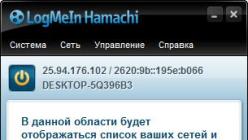Исполняемые файлы
1.1. Пакетные (BAT)
1.2. Программные (COM, EXE)
2.1. Простые тексты (TXT)
2.2. Комплексные (DOC)
2.3. Электронные таблицы (XLS)
2.4. Базы данных (MDB)
2.5. Архивные (RAR, ZIP)
2.6. Графические (BMP, JPG, GIF)
2.7. Компоненты приложений (LIB, OVL)
2.8. Временные (TMP) и др.
3. Ярлыки – минифайлы, содержащие ссылки на другие объекты с целью их открытия (PIF, LNK)
Атрибуты файлов:
«Скрытый» – не виден, если специально не задать просмотр скрытых файлов;
«Готовый к архивированию» – будет архивироваться мастером архивирования (дублирования);
«Сжатый» – будет сжиматься для экономии места на диске;
«Зашифрованный» – нельзя открыть и скопировать в другом сеансе пользования, но можно удалить и переименовать;
«Индексированный» – будет помечен для быстрого поиска в дальнейшем.
Примечание . Атрибуты «Сжатый», «Зашифрованный», «Индексированный» можно задавать только в файловой системе NTFS.
Управление объектами файловой системы
Виды операции с объектами ФС:
1. Навигация и поиск
2. Создание и удаление
3. Редактирование и просмотр
4. Переименование и задание атрибутов
5. Копирование и перемещение
6. Архивирование и разархивирование
Способы создания объектов:
1. Программой – редактором или программным мастером
2. Файловой оболочкой или файловым менеджером
3. Копированием (через буфер обмена или перетаскиванием)
Варианты открытия объектов:
1. Папка: вывод списка содержимого
2. Исполняемый файл: запуск
3. Файл данных: запуск редактора или просмотрщика, зарегистрированного (ассоциированного) для данного типа документов
Варианты последствия перетаскивания объекта («Drag and Drop»):
1. Левая кл. «Мыши» - перемещение внутри диска, копирование между дисками
2. Правая кл. «Мыши» - выбор из контекстного меню в конце перетаскивания
3. Ctrl+левая кл. «Мыши» - копирование
4. Shift+левая кл. «Мыши» - перемещение
Особенности копирования-перемещения:
1. При копировании: создается дубликат байтового содержимого
2. При перемещении внутри одного диска – меняется полное имя файла в FAT
3. При перемещении между разными дисками – сначала файл копируется, затем в FAT указывается признак удаления этого файла
Вывод : внутри одного диска операция перемещения происходит быстрее, чем операция копирования, между разными дисками – наоборот.
Примеры команд MS-DOS:
1. Внешние:
1.3. Форматирование диска: FORMAT имя_диска
2. Внутренние (выполняются командным процессором):
2.1. Создание каталога: MD имя_каталога
2.2. Удаление каталога: RD имя_каталога
2.3. Удаление файла DEL имя_файла
2.4. Просмотр содержимого текущего каталога: DIR
2.5. Выход из командного процессора: EXIT
Табл. Способы копирования и перемещения файлов
В программе понятия файлов используется для решения двух задач:
- для сохранения результатов работы программы и их дальнейшего использования другими программными средствами;
- использование внешнего файла данных, как источника для входных данных в программе.
В языке Паскаль внешние файлы рассматриваются с точки зрения требования к ним с MS-DOS. Файлом в MS-DOS называется поименованная область на диске, где хранится информация, при этом требование к имени файла должны строго соответствовать требованиям MS-DOC (собственное имя не более 8 символов, расширение - 3 символа, буквы латинского алфавита, первый символ обязательно буква).
В Pascal любой внешний файл имеет 3 особенности:
- внешний файл имеет имя и это дает возможность программе одновременно работать с несколькими данными;
- файлы данных должны содержать компоненты одного типа;
- длина внешнего файла не оговаривается и может иметь произвольную длину.
Внешние файлы имеют связь с файловой переменной, которая заменяет имя файла в программе. В Pascal переменная файлового типа или файловый тип задается одним из 3-х способов в разделе Type:
- [имя]: File of [тип];
- [имя]: Text;
- [имя]: File;
[имя] - имя файловой переменой.
По способу объявления различают следующие виды файлов:
- типизированные файлы (File of);
- текстовые файлы (Text);
- не типизированные файлы.
Понятие файл можно рассматривать с двух сторон: первая сторона говорит, что файл - это поименованная область на внешней памяти, содержащая информацию (данные). Файл в таком понятии называется физическим файлом, данный файл существует на диске физически; вторая сторона говорит, что файл - это одна из многих структура данных, которые используются в программировании. В таком понимании файл называется логическим файлом, такой файл существует в логическом представлении, при составлении программы. В программе файл в логическом понимании представляется как файловая переменная определенного типа.
Структуру физического файла можно представить в виде обычной последовательности байт памяти на носитель информации.
Структура логического файла - это способ распознавания файла программой. Образно говоря, логический файл это окно (шаблон), с помощью которого мы смотрим на физическую структуру файла. В языках программирования таким окном является тип данных, используемый в качестве компонента File.

В логической структуре каждая компонента внешнего файла занимает место, которая определяется типом компонента. В принципе, логическая структура файла данных схожа со структурой массива. Разница между файлом и массивом заключается в следующем: у массива, в момент распределения памяти, фиксируется количество элементов, и он полностью находится в ОП. Нумерация элементов массива выполняется с границами, указанными при объявлении. У файла в процессе работы в программе число элементов может изменяться, а, кроме того, он находится на внешнем носителе. Нумерация элементов файла, кроме текстовых файлов начинается слева на право, начиная с 0. Количество компонентов в любой момент времени неизвестно. Зато в конце файла находится символ конца файла EOF (End of File), в качестве которого применяется управляющий символ из ASCII кодом #26 (Ctrl+z). Также в программе можно определить длину файла и выполнить другие операции с помощью стандартных процедур и функций.
Особый вид файлов в Pascal является текстовые файлы. В принципе текстовый файл можно рассматривать как разновидность типизированных файлов. В текстовых файлах помимо признака конца файла, еще используется признак конца строки EoLn (End of Line). Признак EoLn соответствует коду #13, который генерируется клавишей Enter. Структуру текстового файла можно представить в следующем виде:

Стандартные файлы ввода (Input) и вывода (Output), использующие ввод с клавиатуры и вывод на дисплей, являются текстовыми. Не смотря на то, что текстовый файл является разновидностью Char, имеются отличия текстового файла от файла символа:
- в текстовых файлах, при записи, числовые данные автоматически преобразовываются в цепочку символов, а при выполнении чтения происходит обратное преобразование;
- текстовые файлы не имеют прямого доступа, что означает, что данные можно считать (записать) только целиком;
- читать и записывать текстовый файл могут только некоторые данные стандартных типов;
- текстовый файл имеет признаки конца строки;
- для чтения и записи текстового файла разрешено использовать ReadLn и WriteLn, которые запрещено в других видах данных.
Процедуры и функции для работы с внешними файлами
Для использования файла в программе необходимо объявить файловую переменную, соответствующую виду файла, которое будет заменять имя файла в программе. Для того чтобы программа могла обращаться к внешнему файлу ее необходимо связать с внешним файлом.
Формат: Assign([файловая_переменая],[имя_файла_или_логическое_имя_устройства]);
Имя файла должно содержать полный путь к этому файлу, начиная от текущего каталога. В качестве логического устройства используются два устройства: ‘con’ - экран монитора; ‘prn’ - принтер.
Rewrite - создание нового файла.
Формат: Rewrite([файловая_переменая]);
По этой процедуре на носителе создается пустой, новый файл с именем предварительно связанным с файловой переменой. Новый файл приготавливается к приему информации, при этом специальная переменная будет указывать на начало файла. Если файл с этим именем существовал, то он стирается.
Reset - установка файла в исходное состояние.
Формат: Reset([файловая_переменая]);
Процедура подготавливает внешний файл, связанный с именем файловой переменой, для чтения. При этом указатель файла перемещается в начало файла. Файл к моменту использования Reset должен быть создан.
Read (ReadLn ) - считывание из файла.
Формат: Read([файловая_переменая],[список_ввода]);
Имена переменных в списке ввода должны быть того же типа, что и компоненты в файле, связанные с файловой переменой. Значение каждой переменой устанавливается равным компоненте файла и после чтения каждого значения указатель перемещается на следующую компоненту. Для использования процедур Read и ReadLn файл предварительно должен быть открыт процедурой Reset. ReadLn используется только для текстовых файло и при ее использовании после считывания очередной компоненты указатель перемещается к первому символу новой строки.
Write (WriteLn ) - запись в файл.
Формат: Write([файловая_переменая],[список_вывода]);
Значение переменых из списка вывода записывается как компоненты файла, связанные с именем файловой переменой. Перед записью файл должен быть создан процедурой Rewrite. WriteLn после записи очередной компоненты перемещает указатель в начало новой строки.
При работе с текстовыми файлами необходимо правильно соблюдать использование процедур Read (ReadLn) и Write (WriteLn). При записи данных Write - считывание Read, при записи WriteLn - считывание ReadLn.
Close - закрытие файла.
Формат: Close([файловая_переменая]);
Процедуры закрывает файл, однако связь файловой переменой с файлом, установленная ранее в Assign, сохраняется. Поскольку связь файла и файловой переменой можно открыть для записи или чтения без дополнительного использования Assign.
Append - добавление элементов.
Формат: Append([файловая_переменая]);
Процедура открывает существующий файл для добавления данных в конец файла. Если файл был уже открыт, то использование Append приведет к закрытию и открытию его вновь для добавления записи.
Erase - стирает файл с диска.
Формат: Erase([файловая_переменая]);
Стирает файл, связанный с файловой переменой. Перед использованием процедуры, файл необходимо закрыть Close.
Функция EoF
Формат: EoF([файловая_переменая]);
Логическая функция возвращает истину, если указатель в конце файла и ложь в другом случае.
Функция EoLn
Формат: EoLn([файловая_переменая]);
Логическая функция возвращает истину, если указатель в конце строки и ложь в другом случае.
Вся информация, содержащаяся в переменных и массивах, исчезает по окончании работы программы. Если она может понадобиться в дальнейшем, то эту информацию сохраняют на жёстком диске, дискете или другом носителе, а при следующем запуске программы обратно загружают с внешнего носителя в массивы или переменные. Такая запись на диске или другом носителе называется файлом данных . Кроме файлов данных существуют также исполняемые файлы (программы в машинных кодах с расширением.exe или.com). Некоторые языки и системы программирования (в том числе из диалектов Паскаля – Borland Pascal и Delphi) позволяют из собственной программы запустить такой файл. Pascal ABC такой возможностью не располагает.
Файлы объединены в группы (каталоги или папки). Чтобы определить, с каким файлом предстоит работать, указывают его полное имя . Оно состоит из нескольких частей, например:
Тот каталог, в котором находится наша программа, является рабочим (текущим) каталогом. Это обозначает, что при обращении к файлу данных, находящемуся в таком каталоге, указывать путь не обязательно.
Для использования файла данных в программе нужно в разделе VAR описать файловую переменную (ф/п), в которой будет храниться информация об этом файле (полное имя, длина, дата и время создания и т.д.). Это описание различно для разных типов файлов. Например:
 |
В файлах, описанных как типовые, все данные имеют один и тот же тип (указанный при описании), так же как и в массивах. Поэтому в таких файлах обычно сохраняют содержимое массивов. Хранить в типовом файле текст неудобно, так как все строки должны быть одинаковой длины. Для хранения текста со строками различной длины используется текстовый файл. Для отделения одной строки от другой, в таком файле каждая строка заканчивается символом, соответствующим клавише ENTER. Кроме строк в текстовом файле можно хранить и числа (но это менее экономно, чем в типовом файле, где они хранятся в двоичном коде, а не посимвольно).
Чтобы занести в файловую переменную имя файла , используется команда
assign(ф/п, ’полное имя файла’);
В этой команде можно не указывать путь для файла, находящегося в рабочем каталоге (там же, где и сама программа).
Чтобы в файловую переменную попала вся остальная информация о файле, его нужно открыть с помощью одной из следующих команд:
reset(ф/п); - открывает уже существующий файл и устанавливает указатель на его начало (обычно так открывают файл для чтения, но в типовый файл можно и записывать. Запись происходит вместо имеющихся в файле данных).
append(ф/п); - открывает уже существующий файл и устанавливает указатель на его конец (для добавления информации после конца файла).
rewrite(ф/п); - создаёт новый файл (если файл уже существует, он очищается).
Указатель файла хранит место в файле, откуда мы можем прочесть (или куда записать) информацию. Каждая операция чтения или записи перемещает указатель к следующей записи.
Чтобы прочесть информацию из файла , поместив её в переменную, используются команды:
read(ф/п, список переменных); - читает из типового и текстового файла.
readln(ф/п, список переменных); - читает из текстового файла.
Если из текстового файла читаются не отдельные слова или числа, а вся строка, то используется только одна строковая переменная.
write(ф/п, список переменных); - записывает в типовый и текстовый файл.
writeln(ф/п, список переменных); - записывает в текстовый файл с переводом строки.
Для перемещения по файлу (только типовому!) используется команда seek(ф/п, номер записи); . Нумерация записей в файле ведётся с нуля. Чтобы попасть в конец файла для добавления новой записи, в качестве номера в этой команде используется функция filesize(ф/п), определяющая размер файла (не в байтах, а в записях данного типа).
При чтении из файла неизвестной длины, можно перед чтением проверять, не кончился ли ещё файл, с помощью функции eof(ф/п), которая даёт true, если указатель находится после последней записи. Например:
 |
По окончании работы с файлом его нужно закрыть командой close(ф/п); . Если не сделать этого, Pascal не сохранит изменения файла на диске. Но и если не было изменений, закрыть файл рекомендуется. После этого файловая переменная и файловые буферы (область памяти, которую Pascal использует при работе с памятью) освобождаются.
Команда rename(ф/п,’новое_имя’)переименовывает файл, связанный с файловой переменной. Файл должен быть закрыт.
Команда erase(ф/п)удаляет файл, связанный с файловой переменной. Файл должен быть закрыт.
Не всегда файловые операции проходят успешно. Например, при попытке прочесть с дискеты, которую забыли вставить в дисковод, появляется сообщение об ошибке, и происходит аварийное завершение программы. Подобные ошибки лучше предупредить. Функция FileExists(’имя’) возвращает True, если на диске имеется файл с данным именем (и путём), в противном случае возвращает False. Её нужно использовать перед попыткой обращения к уже существующему файлу. Если нужно создать новый файл, перед этим используется функция CanCreateFile(’имя’). Если имя файла или путь указаны неправильно, или на диске нет места, или по другим причинам невозможно создать файл с таким именем, она возвращает False.
Вторым файлом, необходимым для работы See5, является файл данных. Он имеет расширение *.data. В нашем случае это файл USR . data .
Каждому объекту в файле данных соответствует собственная строка. Если значение целевой переменной находится вверху файла имен переменных, строка начинается со значения этой целевой переменной. Затем через запятую следуют значения всех остальных признаков. Неизвестные значения переменных кодируются вопросительным знаком «?», после вертикальной черты «|» можно писать невоспринимаемые системой комментарии.
Ниже приводится полностью весь файл данных USR . data , который мы будем использовать для демонстрации возможностей See5.
Файлы тестовых данных (необязательные)
Для проверки качества построенного дерева решений и соответствующего множества логических правил в системе See5 предусмотрена возможность работы со специальными файлами, в которых содержатся дополнительные тестовые данные.
Третий вид файла, используемый системой See5, содержит новые тестовые объекты. Это то, что еще принято называть контрольной выборкой. Данный файл USR . test является необязательным и, если используется, имеет формат уже описанного файла USR . data .
Следующий вспомогательный файл USR . cases также является необязательным. Он содержит объекты с неизвестной классификацией.
Файл стоимости
Последний вид файла, обозначаемый USR . costs , содержит информацию о стоимости различных ошибок классификации. Заполнение этого файла является необязательным. Вместе с тем, назначение штрафов за ошибки может оказаться весьма полезным при разработке некоторых приложений.
Интерфейс пользователя
В главном окне See5 располагается пять кнопок (рис. 1). Перечислим их слева направо.
С помощью кнопки Locate Da ta (местонахождение данных) вызывается окно для просмотра доступных файлов данных и их загрузки в систему.
Нажатием кнопки Construct Classifier (построение классификатора) производится обращение к окну диалога для выбора типа классификатора и установки его параметров. Кнопка Stop предназначена для останова процесса построения дерева решений.
Кнопка Use Classifier (использование классификатора) запускает процесс интерактивной классификации одного или более объектов. С помощью кнопки Cross-Reference (перекрестная ссылка) вызывается окно, в котором наглядно раскрываются связи между объектами обучающей выборки и виденными правилами их классификации.
Все перечисленные функции доступны также из меню File. В свою очередь, в меню Edit предоставляется возможность редактирования файла имен данных и файла стоимости ошибок классификации.
Рис. 1. Главное окно системы See 5
Построение дерева решений
На первом этапе обработки данных обычно используются параметры системы, установленные по умолчанию. Нажимаем кнопку Construct Classifier и затем в появившемся окне диалога (рис. 29) сразу нажимаем 0К (предполагается, что файл данных USR . dat a уже загружен). Система выдает окно результатов, которые выглядят следующим образом (рис. 3). В первой строке отчета о результатах дается информация об используемой версии системы See5 и текущее время. Затем в следующих двух строках говорится о том, что классифицирующей переменной служит diagnosis и прочтенный файл данных USR . data содержит 74 объекта, каждый из которых описан одиннадцатью признаками.

Рис2. Окно диалога для задания параметров алгоритма конструирования классификатора
В следующих строках отчета отображено построенное дерево решений. Его можно проинтерпретировать следующим образом:
ЕСЛИ Index больше 0,69 и Speed больше 18, ТО класс № 3, иначе
ЕСЛИ Index больше 0,69 и Speed не больше 18 и Thickness не больше 46, ТО класс № 1
и т. д.
Каждая ветка дерева заканчивается указанием номера класса, к которому она приводит. Сразу за номером следует запись вида (я) или (п/т). Например, самая первая ветка заканчивается записью (12,0). Это означает, что данной ветке соответствует 12 объектов из определенного (третьего) класса. Последняя ветка заканчивается записью 1 (6,0/1,0), из чего следует, что эта ветка описывает класс № 1 и сюда попадают 6 объектов, из которых 1 попадает ошибочно. Величины п или т могут оказаться дробными в случае, когда на какую-либо ветку придется некоторое число объектов с неизвестными значениями признаков.
В следующем разделе отчета приводятся характеристики сконструированного классификатора, оцениваемые на обучающей выборке. Здесь мы видим, что построенное дерево решений имеет 9 веток (size = 9), а ошибка классификации наблюдается на 5 объектах, что составляет 6,8 %.
В завершающей части отчета дается таблица
с детальным разбором результатов
классификации. Исходя из данных этой
таблицы, можно сказать, что из 1-го класса
(здоровые почки) правильно классифицируются
20 объектов, а 2 объекта ошибочно относятся
к классу 2; среди объектов 2-го класса
(множественные кисты) 35 диагностируются
правильно и 2 ошибочно признаются
здоровыми; все объекты 3-го класса
(гидронефроз) классифицируются правильно
за исключением одного объекта, попадающего
в класс № 2.
завершающей части отчета дается таблица
с детальным разбором результатов
классификации. Исходя из данных этой
таблицы, можно сказать, что из 1-го класса
(здоровые почки) правильно классифицируются
20 объектов, а 2 объекта ошибочно относятся
к классу 2; среди объектов 2-го класса
(множественные кисты) 35 диагностируются
правильно и 2 ошибочно признаются
здоровыми; все объекты 3-го класса
(гидронефроз) классифицируются правильно
за исключением одного объекта, попадающего
в класс № 2.
В заключение система See5 выдает сообщение о затраченном на решение времени. с нашем случае оно составило 0,5 с. Здесь надо отметить вообще очень высокую скорость работы алгоритма See5, позволяющую оперативно обрабатывать высокоразмерные массивы информации, содержащие тысячи и десятки тысяч записей.
Можно еще более подробно разобрать результаты нашей классификации. Для этого нажмем в главном окне See5 кнопку Cross-Reference (перекрестная ссылка). Система выдаст окно, в левой половине которого нарисовано построенное дерево решений, а в правой половине перечисляются объекты, попавшие на ту или иную ветвь дерева. Чтобы выделить интересующую ветвь, нужно щелкнуть по ней левой кнопкой мыши (справа от ветви появится темный круг - на рис. 4 на него указывает стрелка). Кроме того, если щелкнуть мышью по номеру какого-либо объекта из правого поля, то система выдаст еще одно окно с именем Case, в котором приводятся значения признаков и выделенного объекта. В случае, показанном на рисунке, нас заинтересовала ветвь (Index <=0.69 и Age.<"43), на которой находятся 10 объектов из 1-го класса и 1 объект из 2-го класса.
Рис.
4. Отображение результатов классификации
в окне перекрестных ссылок
При наличии на компьютере установленной антивирусной программы можносканировать все файлы на компьютере, а также каждый файл в отдельности . Можно выполнить сканирование любого файла, щелкнув правой кнопкой мыши на файл и выбрав соответствующую опцию для выполнения проверки файла на наличие вирусов.
Например, на данном рисунке выделен файл my-file.data , далее необходимо щелкнуть правой кнопкой мыши по этому файлу, и в меню файла выбрать опцию «сканировать с помощью AVG» . При выборе данного параметра откроется AVG Antivirus, который выполнит проверку данного файла на наличие вирусов.
Иногда ошибка может возникнуть в результате неверной установки программного обеспечения , что может быть связано с проблемой, возникшей в процессе установки. Это может помешать вашей операционной системе связать ваш файл DATA с правильным прикладным программным средством , оказывая влияние на так называемые «ассоциации расширений файлов» .
Иногда простая переустановка Microsoft Excel может решить вашу проблему, правильно связав DATA с Microsoft Excel. В других случаях проблемы с файловыми ассоциациями могут возникнуть в результате плохого программирования программного обеспечения разработчиком, и вам может потребоваться связаться с разработчиком для получения дополнительной помощи.
Совет: Попробуйте обновить Microsoft Excel до последней версии, чтобы убедиться, что установлены последние исправления и обновления.

Это может показаться слишком очевидным, но зачастую непосредственно сам файл DATA может являться причиной проблемы . Если вы получили файл через вложение электронной почты или загрузили его с веб-сайта, и процесс загрузки был прерван (например, отключение питания или по другой причине), файл может повредиться . Если возможно, попробуйте получить новую копию файла DATA и попытайтесь открыть его снова.
Осторожно: Поврежденный файл может повлечь за собой возникновение сопутствующего ущерба предыдущей или уже существующей вредоносной программы на вашем ПК, поэтому очень важно, чтобы на вашем компьютере постоянно работал обновленный антивирус.

Если ваш файл DATA связан с аппаратным обеспечением на вашем компьютере , чтобы открыть файл вам может потребоваться обновить драйверы устройств , связанных с этим оборудованием.
Эта проблема обычно связана с типами мультимедийных файлов , которые зависят от успешного открытия аппаратного обеспечения внутри компьютера, например, звуковой карты или видеокарты . Например, если вы пытаетесь открыть аудиофайл, но не можете его открыть, вам может потребоваться обновить драйверы звуковой карты .
Совет: Если при попытке открыть файл DATA вы получаете сообщение об ошибке, связанной с.SYS file , проблема, вероятно, может быть связана с поврежденными или устаревшими драйверами устройств , которые необходимо обновить. Данный процесс можно облегчить посредством использования программного обеспечения для обновления драйверов, такого как DriverDoc .

Если шаги не решили проблему , и у вас все еще возникают проблемы с открытием файлов DATA, это может быть связано с отсутствием доступных системных ресурсов . Для некоторых версий файлов DATA могут потребоваться значительный объем ресурсов (например, память/ОЗУ, вычислительная мощность) для надлежащего открытия на вашем компьютере. Такая проблема встречается достаточно часто, если вы используете достаточно старое компьютерное аппаратное обеспечение и одновременно гораздо более новую операционную систему.
Такая проблема может возникнуть, когда компьютеру трудно справиться с заданием, так как операционная система (и другие службы, работающие в фоновом режиме) могут потреблять слишком много ресурсов для открытия файла DATA . Попробуйте закрыть все приложения на вашем ПК, прежде чем открывать Analysis Studio Offline Data. Освободив все доступные ресурсы на вашем компьютере вы обеспечите налучшие условия для попытки открыть файл DATA.

Если вы выполнили все описанные выше шаги , а ваш файл DATA по-прежнему не открывается, может потребоваться выполнить обновление оборудования . В большинстве случаев, даже при использовании старых версий оборудования, вычислительная мощность может по-прежнему быть более чем достаточной для большинства пользовательских приложений (если вы не выполняете много ресурсоемкой работы процессора, такой как 3D-рендеринг, финансовое/научное моделирование или интенсивная мультимедийная работа). Таким образом, вполне вероятно, что вашему компьютеру не хватает необходимого объема памяти (чаще называемой «ОЗУ», или оперативной памятью) для выполнения задачи открытия файла.